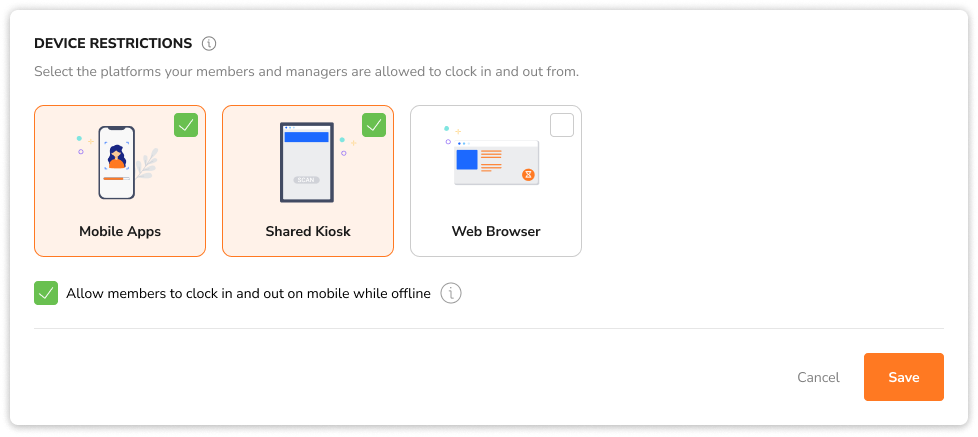كيفية تتبع الوقت بدون اتصال بالإنترنت؟
استخدم جِبل في وضع عدم الاتصال لتسجيل الحضور والانصراف عند عدم توفر اتصال بالإنترنت
عند تتبع الوقت من خلال الهواتف، قد يكون أحيانًا الاتصال الإنترنت غير مستقر أو حتى مقطوعًا. هنا يأتي دور وضع عدم الاتصال بالإنترنت للهواتف حيث يستخدم جبِل برامج لتتبع الوقت بدون اتصال بالإنترنت، حتى يتمكن أعضاء الفريق من الاستمرار في تسجيل الحضور والانصراف، حتى عندما يكونون في مناطق نائية.
إدخالات عدم الاتصال في وضع الاستخدام الشخصي
كيف يعمل ذلك
عندما تكون جهازك في وضع عدم الاتصال، يمكنك تسجيل الحضور والانصراف فقط. سيتم تقييد سجلات الدوام ولوحة التحكم عندما تكون في وضع الاستخدام الشخصي – ستحتاج إلى إعادة الاتصال بالإنترنت لمزامنة إدخالات الوقت الخاصة بك مع جبِل لاحقًا.
قيود وضع الاستخدام الشخصي
عند تسجيل الحضور بدون اتصال بالإنترنت:
- يتم تجاهل الأنشطة/المشاريع (لا يمكنك اختيارها).
- يتم تجاهل فترات الراحة (يمكنك فقط تسجيل الحضور/الانصراف).
- يتم تعطيل التذكيرات التلقائية.
- يتم تعطيل تسجيل الخروج التلقائي.
- يكون تتبع الموقع الجغرافي اختياريًا (اعتمادًا على نظام تحديد المواقع (GPS) على جهازك).
على الرغم من أن تتبع الأنشطة لن يكون متاحًا في وضع عدم الاتصال بالإنترنت، فإن تتبع الموقع الجغرافي سيعتمد على قدرة هاتفك على استقبال إشارة (GPS) دون اتصال بالإنترنت.
إذا تم تفعيل قيود تتبع الوقت المتعلقة بالنشاط ونظام تحديد الموقع الجغرافي، فستمكن أعضاء الفريق من تجاوز هذه القيود وإضافة إدخالات بدون نشاط أو بيانات تحديد الموقع الجغرافي عند انقطاع الاتصال بالإنترنت.
الإدخالات دون الاتصال بالإنترنت في وضع الجهاز اللوحي
كيف يعمل
عندما يكون الجهاز اللوحي في وضع عدم الاتصال بالإنترنت، يمكن لأعضاء الفريق تسجيل الحضور والانصراف فقط، وسيتم مزامنة إدخالات الوقت مع سجلات الدوام في جبِل بمجرد أن يتصل الجهاز بالإنترنت.
قيود وضع الجهاز اللوحي
عند تسجيل الحضور بدون اتصال بالإنترنت، تكون القيود مماثلة لوضع الاستخدام الشخصي بالإضافة إلى:
- لن تظهر صور الملفات التعريفية لأعضاء الفريق في قائمة الأسماء على الجهاز اللوحي.
- لن تظهر معلومات النشاط في قائمة الأسماء في الجهاز اللوحي.
- سيتم تعطيل إعدادات الجهاز اللوحي.
- سيتم تعطيل وضع السرعة.
التعرف على الإدخالات عدم الاتصال بالإنترنت
عند إضافة إدخال وقت بدون اتصال، سيتم الإشارة إليه في إدخالات الوقت وسجل الدوام اليومي كما هو موضح أدناه:
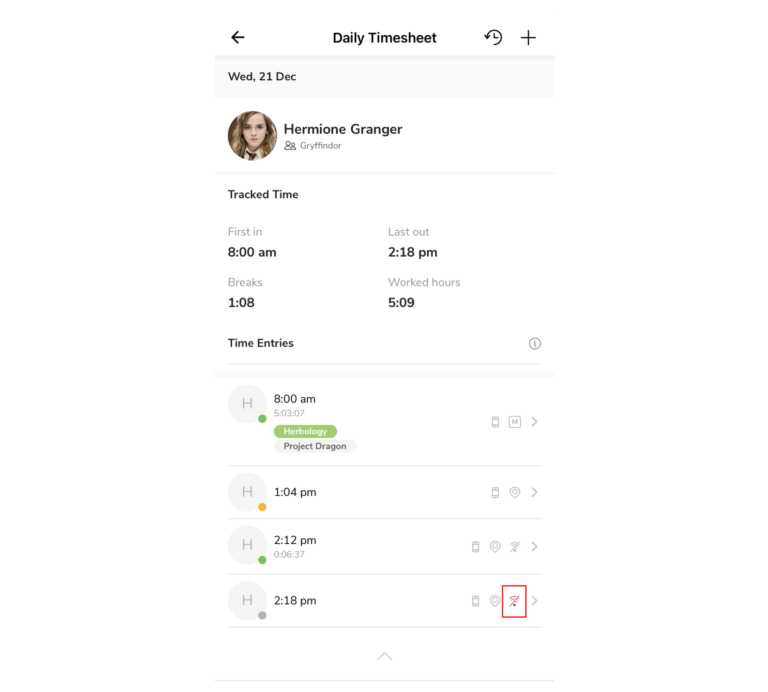
حل التناقضات المتعلقة بإدخال الوقت بدون الاتصال بالإنترنت
عندما يقوم أعضاء الفريق بتسجيل الحضور بدون الاتصال بالإنترنت، هناك احتمال أن يقوم المسؤول أو المدير بإضافة إدخالات لهم قبل أن تتم مزامنة إدخالاتهم بالإنترنت مرة أخرى. يمكن أن يؤدي ذلك إلى تناقضات في حسابات سجلات الدوام، على سبيل المثال:
- لنفترض أن أحد أعضاء الفريق نسي تسجيل الانصراف أثناء وجوده في المكتب.
- ثم يتذكر تسجيل الانصراف عندما يكون في موقف السيارات حيث لا يوجد اتصال بالإنترنت.
- فيقوم بتسجيل الانصراف بدون اتصال بالإنترنت، ويلاحظ مديره أنه لم يقم بتسجيل الانصراف، فيقوم بتسجيل الانصراف نيابةً عنه من المكتب.
- عندما يتم مزامنة إدخال الوقت بدون اتصال لعضو الفريق، سيظهر إدخالين متتاليين للخروج في سجل الدوام.
إذا ماذا يحدث الآن؟ يتم عرض إدخال الوقت بدون اتصال في سجل الدوام ولكن لا يتم حسابه. عندما يتعارض الإدخال دون الاتصال بالإنترنت مع الإدخال عبر الإنترنت، يتم حساب الإدخال عبر الإنترنت في سجل الدوام بدلاً من إدخال الوقت بدون الاتصال بالإنترنت، وسيتم تحديده بأيقونة تعارض بدون اتصال “Offline Conflict“.
يمكن لعضو الفريق أو المدير أن يقرر السماح بذلك أو حذف الإدخال دون اتصال أو الإدخال عبر الإنترنت مما سيؤدي إلى حل التعارض ويؤدي إلى إعادة حساب سجل الدوام وإزالة أيقونة التعارض بدون اتصال.
تفعيل وضع عدم الاتصال
يتم تفعيل وضع عدم الاتصال بشكل افتراضي لجميع المنشآت، ولكن يمكن تعطيله من قبل مالك الفريق أو المسؤول:
- اذهب إلى إعدادات تتبع الوقت “Time Tracking settings” على برنامج الكمبيوتر.
- في قسم المنصات “Platforms“، قم بإلغاء تحديد خيار وضع عدم الاتصال كما هو موضح في الصورة أعلاه.